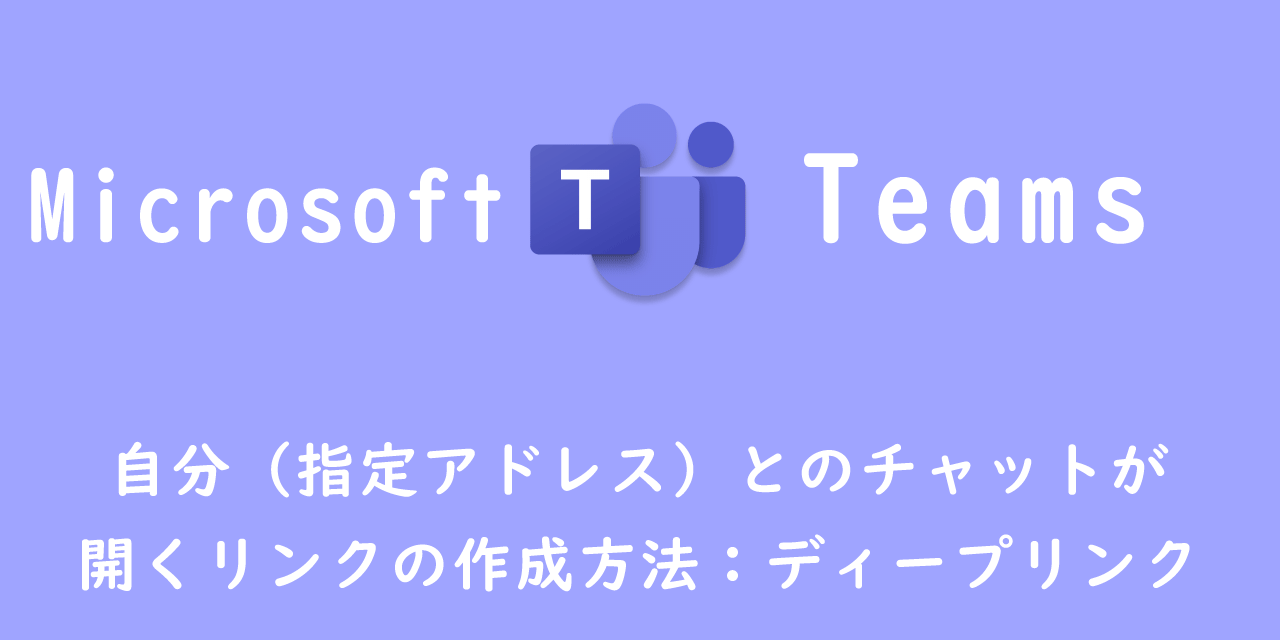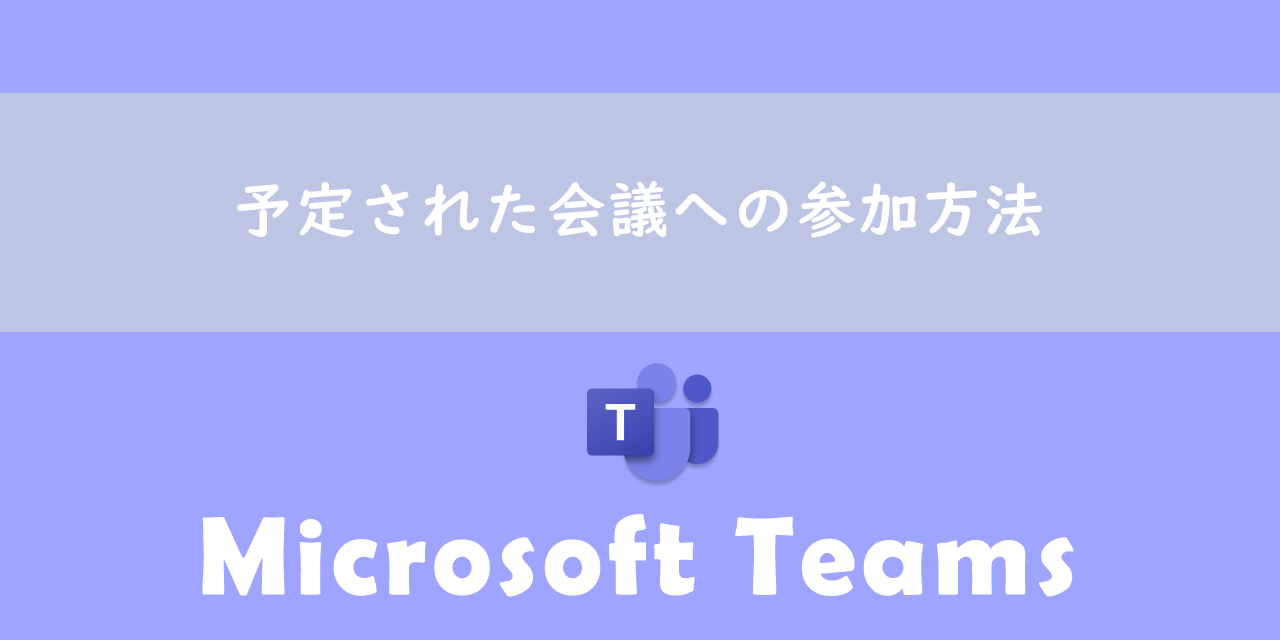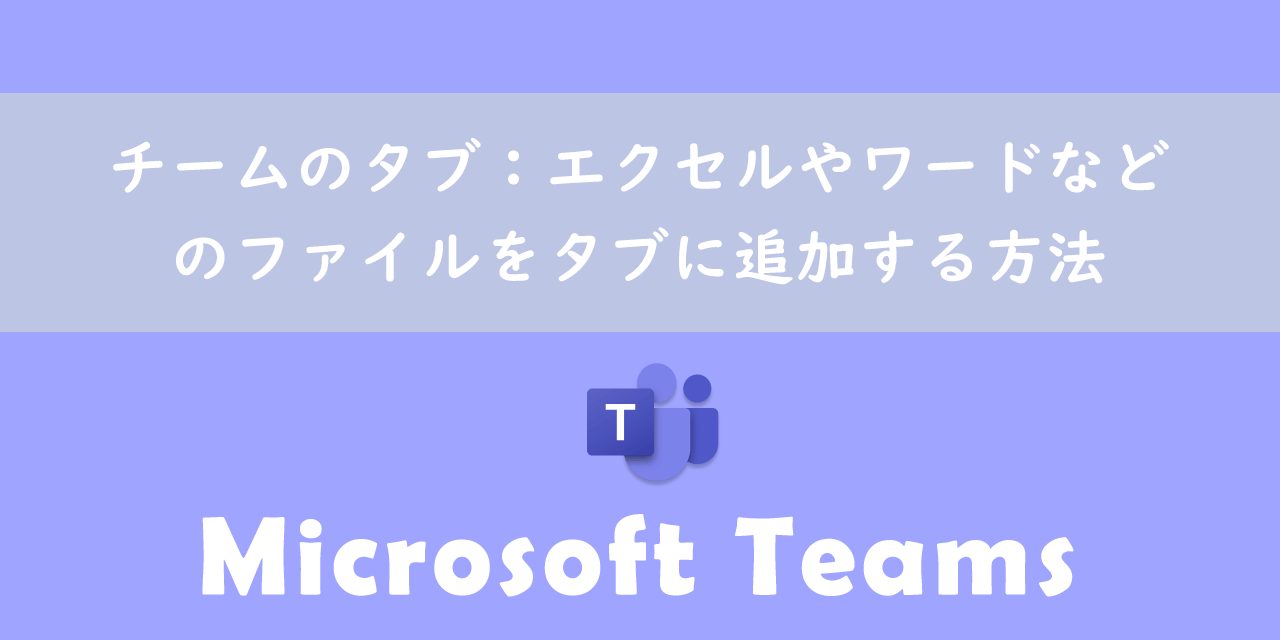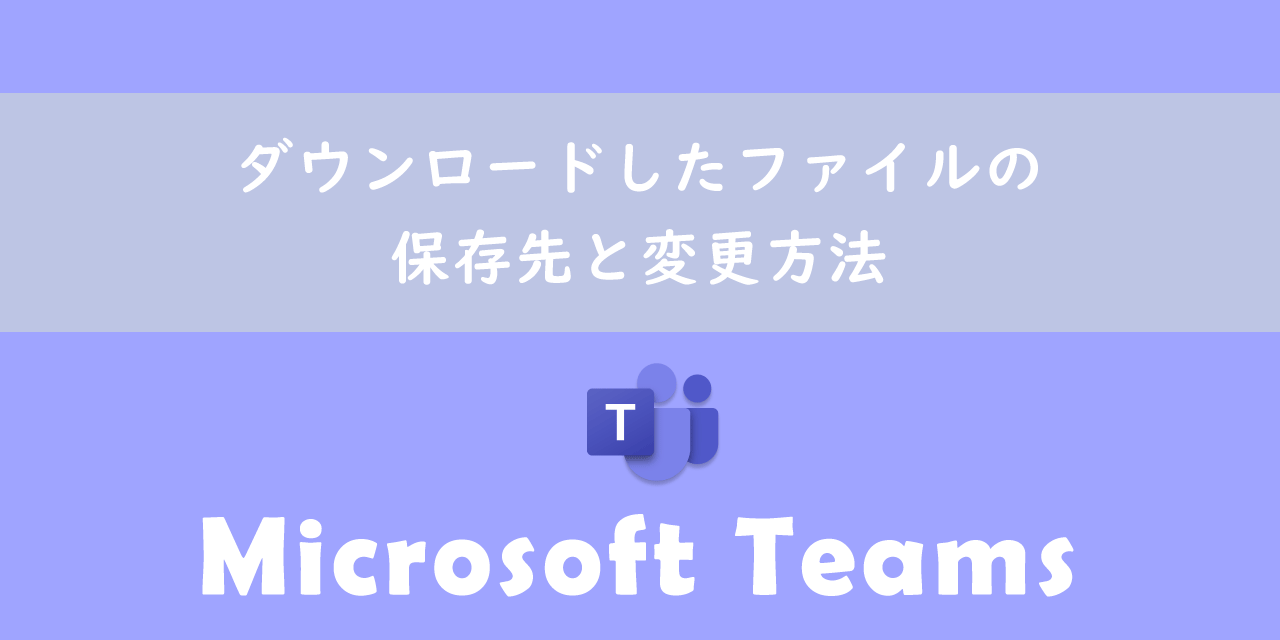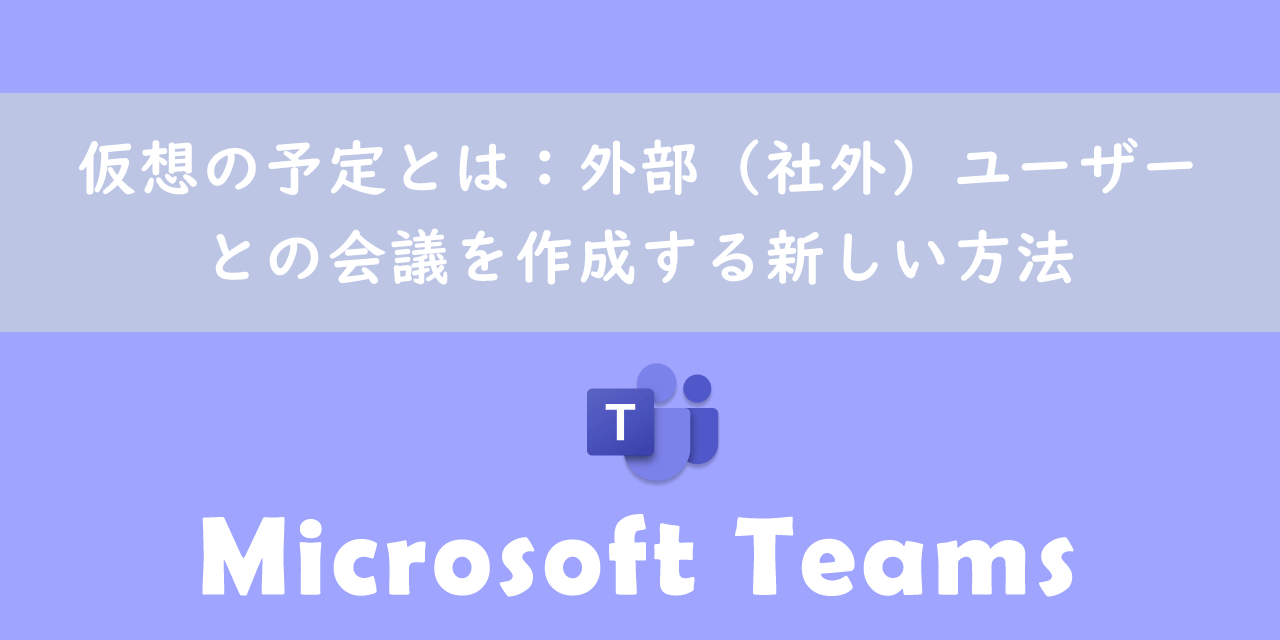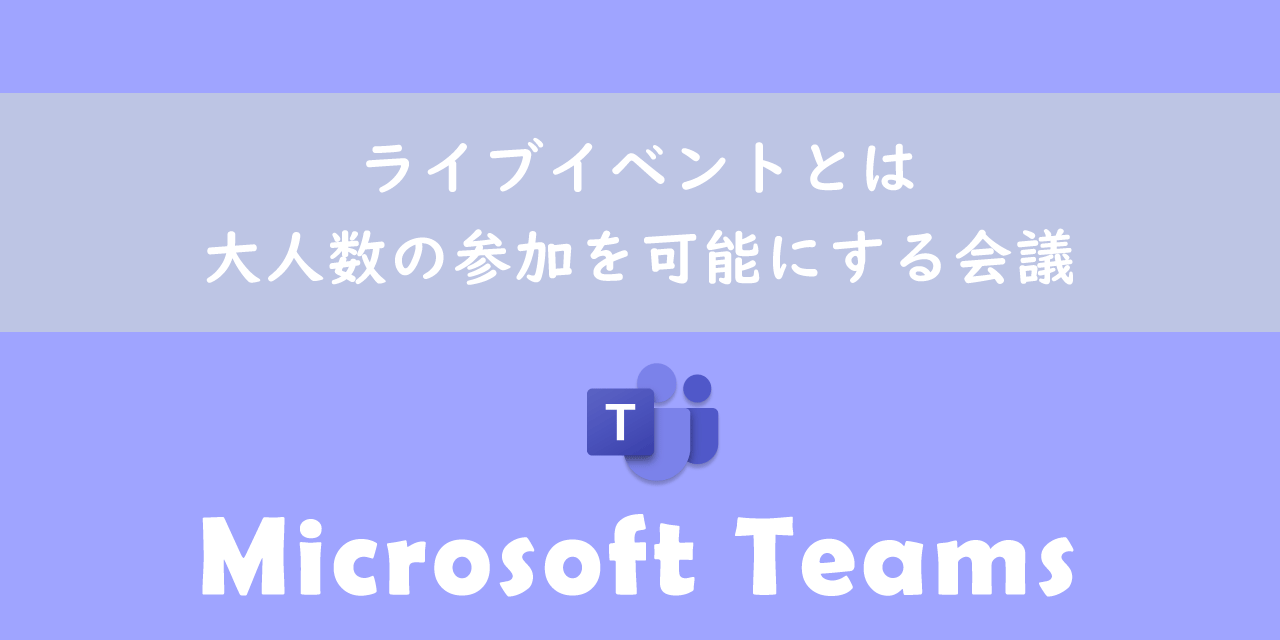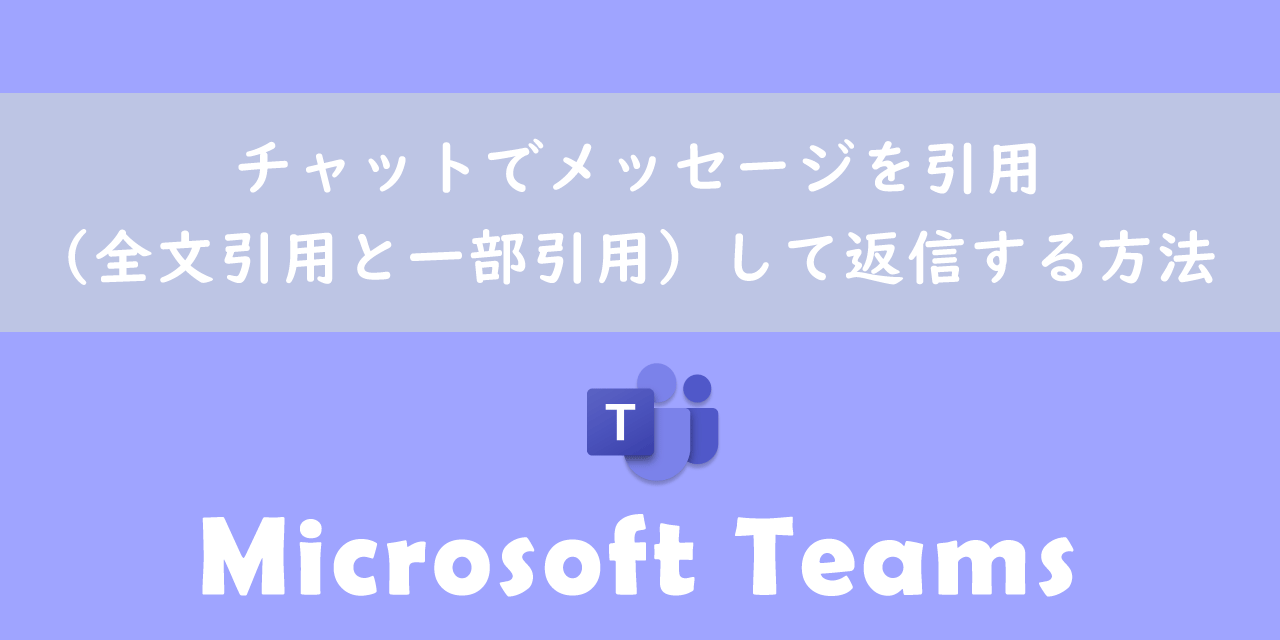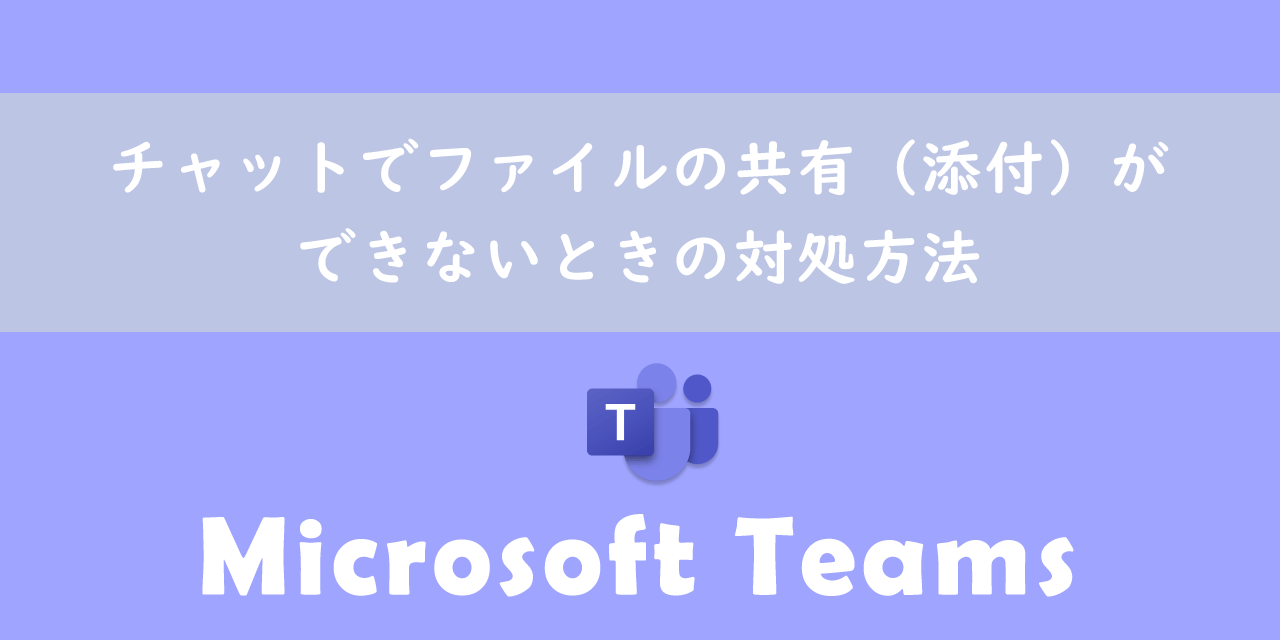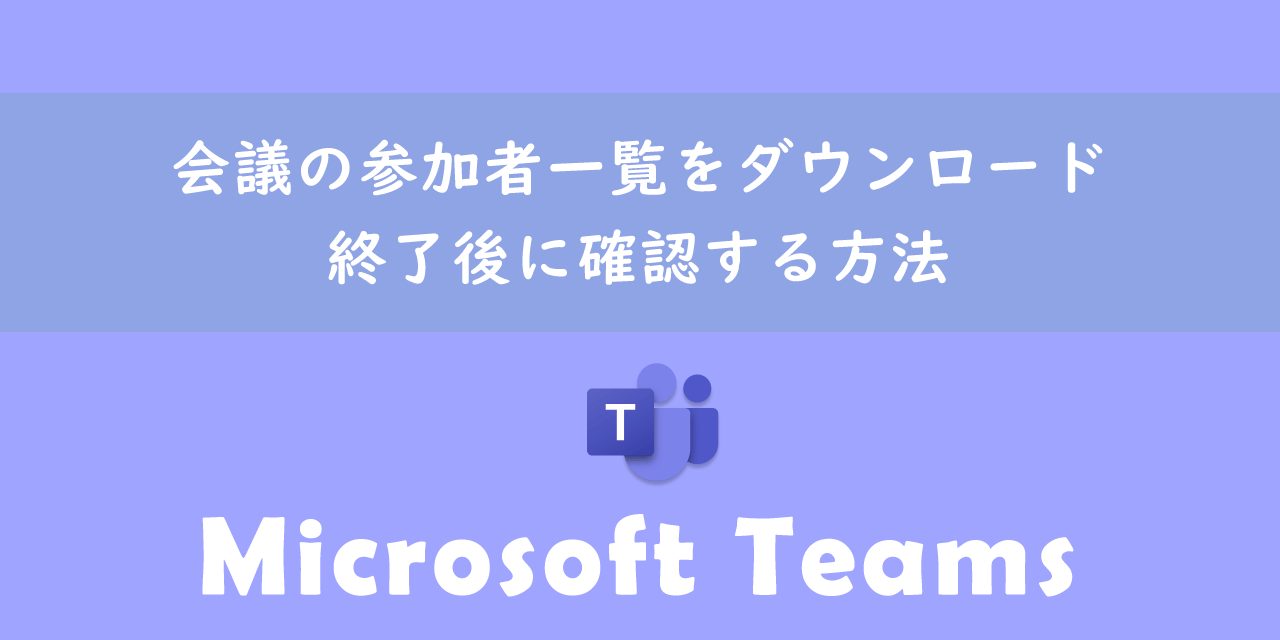【Teams】グループチャットでメンバー全員にメンションする:@Everyone(全員)
 /
/ 
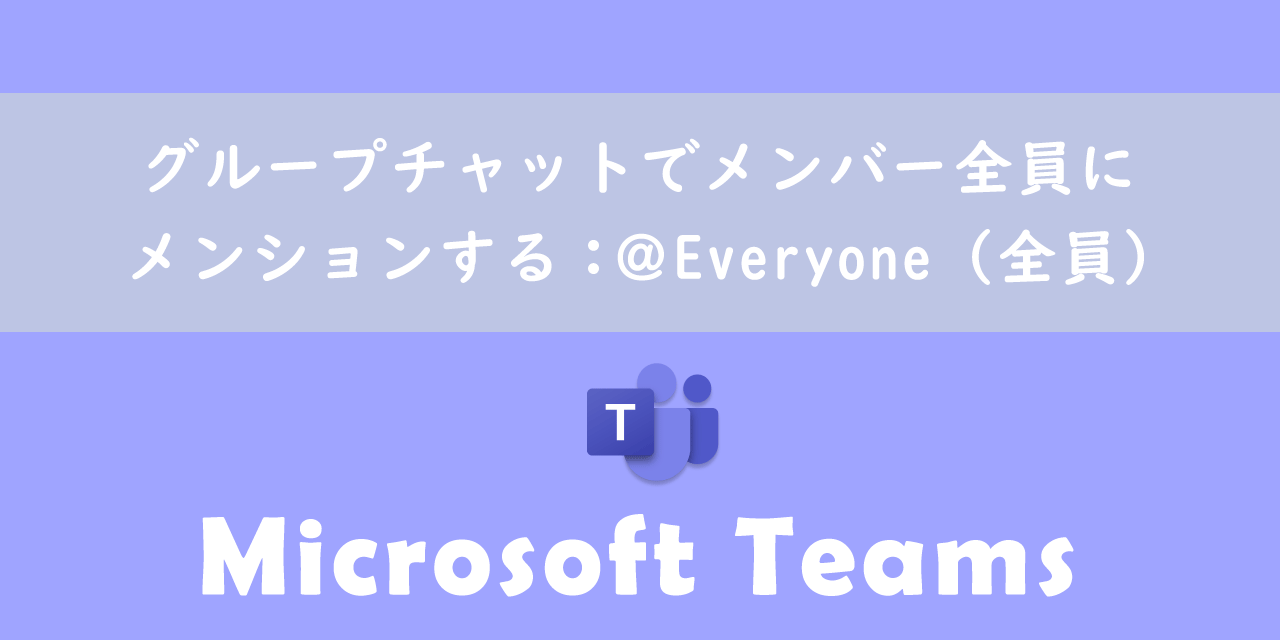
本記事ではMicrosoftのTeamsにおける、グループチャットでメンバー全員にメンションする方法について解説していきます。
Teamsでのメンションとはメッセージ内で特定の相手に対して通知を送る機能です。メッセージを確実に相手に気づいてほしいときに便利な機能です。
メンションには「個人へのメンション」と「全員へのメンション」の2種類があります。
2023年2月にグループチャットでメンバー全員にメンションする機能が追加されたことで、チームでもグループチャットでも全員へのメンションが可能となりました
仕事でTeamsを利用している方にとっては、複数のメンバーが参加しているチャット(グループチャット)での全員へのメンションは必ず知っておきたい機能の1つです。
本記事を通して、Teamsでのグループチャットでメンバー全員にメンションする方法について理解を深めてください。
ここではMicrosoft 365による最新のTeamsを使用しています。
Microsoft 365とはMicrosoft社が提供しているOfficeアプリケーション(Outlook、Word、Excel、SharePoint、PowerPointなど)やサービスを利用できるサブスクリプション(月額課金制)のクラウドサービスです

Microsoft 365とは:どのようなサービスかわかりやすく解説
2025.03.26 記事を追記・修正いたしました
Teamsのメンション機能とは
Teamsのメンション機能とは複数人のチャットやチームのメッセージ内で特定の相手に向けて通知を送れる機能です。送信したメッセージを相手に確実に見てほしい際に便利な機能です。
メンションされたユーザーにはポップアップで通知が表示されるため、自分宛のメッセージであると気づきやすくメッセージを見逃すことを防止できます。
参加者が多いチームやグループチャットではメンションを利用することで全員に対してのメッセージではなく特定のユーザー宛てのメッセージであるとメンバーに通知することができます
メンション機能の使い方は「@(アットマーク)」に続けてユーザー名を入力し、表示された候補から対象のユーザーを選択します。
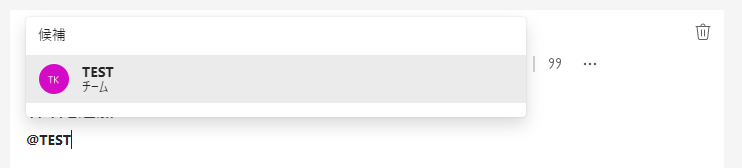
メンション機能を利用する際に「@」を入力してもユーザーの候補が表示されないことがあります。その場合は以下記事を参考にして対処してみてください。

【Teams】@メンションで候補が表示されない・使用できない問題の解決方法
チーム所有者へのメンション
2022年5月にはチームの所有者に対してメンションができるメンション「@チーム所有者」が追加されました。
チームでは管理者しかメンバーの追加ができないため、管理者に直接メッセージを送りたい場面があります。
このような際にわざわざ誰がチームの所有者か探さなくても、直接そのチームの所有者へメンションすることができるようになりました。
チームの所有者へのメンションについて詳しくは以下記事をご参照ください。

【Teams】チーム所有者へのメンション機能:メンバーの追加依頼が簡単に
Teams:チームやチャットで全員にメンション
Teamsのメンションには「個人へのメンション」と「全員へのメンション」の2つのメンション方式があります。
全員へのメンションとは参加者全員にメッセージの通知を送信するメンション方式です。仕事では重要なメッセージを全員向けにメンションして送りたい時がよくあります。
全員へのメンション方法は「グループチャット」と「チーム」で多少異なります。
Teamsのチームでメンバー全員にメンションする方法は以下の通りです。
- 「@team」と入力して表示されたチームを選択する
- 「@チーム」と入力して表示されたチームを選択する
- 「@」に続けてチーム名を入力して表示された候補からチームを選択する
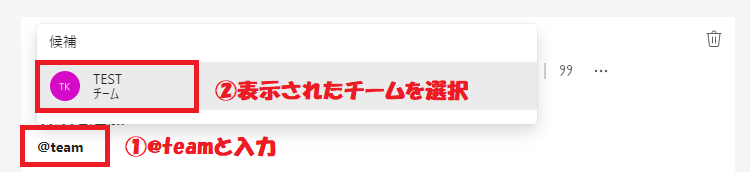
Teamsのチームでは上記の方法で参加メンバー全員にメンションができます。
複数人が参加しているチャット(グループチャット)では2023年2月のアップデートからメンバー全員にメンションができるようになりました。詳しくは次項より解説していきます。
Teamsのチャットでグループチャットを作成する方法を知りたい方は以下記事をご参照ください。
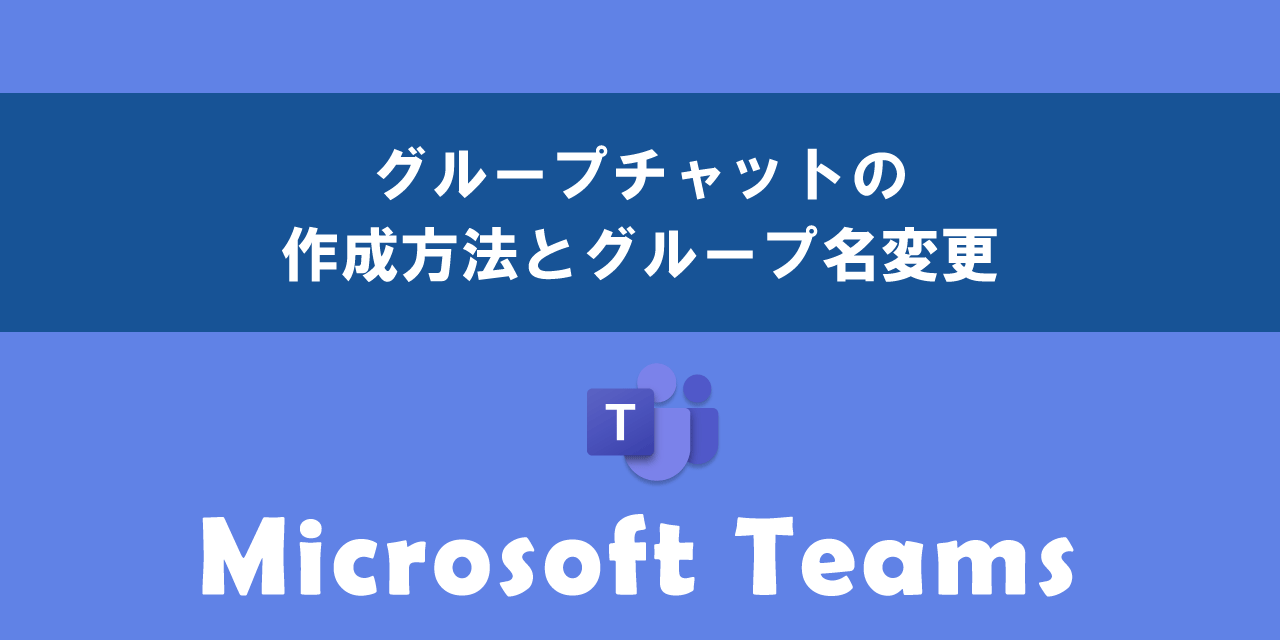
【Teams】グループチャットの作成方法とグループ名変更
グループチャットで全員にメンション:@Everyone
Teamsの2023年2月のアップデートからグループチャットで全員にメンションできる機能が追加されました。
グループチャットで全員宛てのメンションを行うには「@」を入力し、その後に続いて「everyone」と入力します。この操作によってメンション候補に「皆様 チャットの全員に通知する」が表示されます。
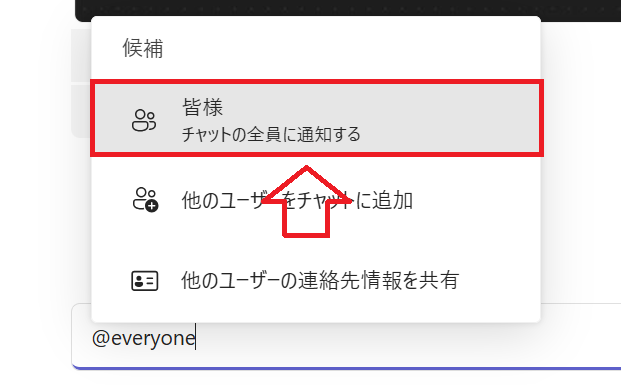
日本語版のTeams環境では「Everyone」という表記ではなく「皆様」(以前は全員)という表記になっています。
50人以上のグループチャットで「全員」メンションを利用すると、送信者多数により一度警告画面が表示されます
まとめ
本記事「【Teams】グループチャットでメンバー全員にメンションする:@Everyone(全員)」はいかがでしたか。
ここでは以下の項目について解説してきました。
- Teamsでのメンション機能について
- メンバー全員へのメンションについて
- グループチャットで全員にメンションする方法
チームにしかなかった全員メンション機能がグループチャットに追加されて日がたちますが、まだ知らなかった方はぜひ利用してみてください。
Teamsには仕事で役立つ機能がたくさん用意されています。きっとみなさんが知らない便利な機能もまだまだたくさんあるはずです。ぜひ以下記事を読んで仕事に役立つ機能を探してみてください。

【Teams】機能一覧:仕事で活躍する便利な機能をまとめて紹介

 関連記事
関連記事